
Về mặt kỹ thuật, Microsoft đang bán hai những cái điện thoại với Windows 10 được tích hợp sẵn, nhưng nó vẫn chưa phát hành bản cập nhật cho các điện thoại cũ hơn. Tuy nhiên, nếu bạn có điện thoại Windows, thì rất có thể bạn có thể nâng cấp nó lên Windows 10 ngay bây giờ, ngay cả khi nhà cung cấp dịch vụ di động của bạn định trì hoãn hoặc chặn cập nhật.
Trong nhiều năm, Chương trình Windows Insider Preview đã cho phép người dùng điện thoại Windows tải xuống hệ điều hành Windows mới nhất cho điện thoại của họ mà không cần sự chấp thuận của bất kỳ nhà cung cấp dịch vụ di động nào. Chương trình Người dùng nội bộ cho phép bạn nâng cấp lên Windows 10 và ngay lập tức thoát khỏi các bản dựng xem trước, bám sát các bản dựng ổn định.
Cảnh báo : Như chính Microsoft sẽ cảnh báo bạn, quy trình này không được thiết kế cho người dùng trung bình và có thể không hoàn toàn ổn định. Bạn có thể không muốn thực hiện việc này trên điện thoại chính của mình. Của Microsoft Công cụ khôi phục thiết bị Windows có thể giúp bạn đặt lại phần mềm của điện thoại nếu bạn gặp sự cố, nhưng nó không hoạt động với tất cả điện thoại Windows.
Bước một: Kiểm tra xem Windows 10 có hỗ trợ điện thoại của bạn không
Thủ thuật này chỉ hoạt động nếu chương trình Windows Insider Preview - và chính Windows 10 - sẽ hỗ trợ điện thoại Windows của bạn. Microsoft cung cấp danh sách các điện thoại hỗ trợ chương trình xem trước tại đây . Microsoft hỗ trợ nhiều loại điện thoại Microsoft Lumia (trước đây là Nokia Lumia). Hiện tại, các điện thoại không phải Lumia duy nhất sẽ hoạt động là HTC One (M8) cho Windows và LG Lancet.
Những điện thoại này được hỗ trợ nếu chúng có 8 GB bộ nhớ trở lên và nếu ban đầu chúng được xuất xưởng với Windows Phone 8.1 được cài đặt trên chúng.
Microsoft hiện cũng cung cấp một “ Nâng cấp cố vấn ”Ứng dụng cho điện thoại Windows. Bạn có thể cài đặt tính năng này trên điện thoại Windows của mình để biết rõ hơn liệu điện thoại của bạn có đủ điều kiện để nâng cấp Windows 10 hay không và những việc bạn cần làm. Thật không may, ngay cả một số điện thoại sẽ đủ điều kiện để nâng cấp Windows 10 đầy đủ cũng có thể không được phép vào chương trình xem trước.
Bước hai: Tham gia chương trình nội bộ bằng tài khoản Microsoft của bạn
LIÊN QUAN: Cách trở thành người dùng nội bộ Windows và thử nghiệm các tính năng mới của Windows 10
Giống như các bản dựng Insider của Windows 10 dành cho máy tính để bàn, các bản dựng này yêu cầu bạn phải là một phần của Chương trình Người dùng nội bộ Windows . Để tham gia chương trình - vâng, hoàn toàn miễn phí - hãy đến với Microsoft Windows Insider trang web, đăng nhập bằng tài khoản Microsoft bạn sử dụng trên điện thoại Windows của mình và tham gia chương trình.
Chỉ tham gia chương trình không có nghĩa là PC và điện thoại Windows của bạn sẽ tự động nhận được các bản dựng nội bộ. Bạn vẫn sẽ phải chọn tham gia các bản dựng xem trước nội bộ trên từng thiết bị riêng lẻ. Tham gia chương trình có nghĩa là bạn có khả năng chọn tham gia các bản dựng xem trước đó trên mỗi thiết bị, nếu bạn chọn.
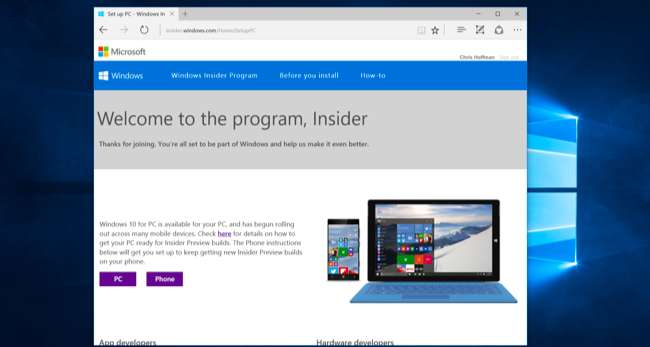
Bước 3: Cài đặt ứng dụng Windows Insider trên điện thoại của bạn
Trước khi tiếp tục, bạn có thể muốn kết nối điện thoại của mình với mạng Wi-Fi để tránh sử dụng nhiều dữ liệu di động khi tải xuống bản cập nhật hệ điều hành lớn. Bạn cũng có thể muốn kết nối thiết bị với bộ sạc để đảm bảo thiết bị không hết pin giữa chừng trong quá trình cập nhật.
Để bắt đầu, hãy lấy điện thoại Windows của bạn và mở Cửa hàng bằng cách nhấn vào ô “Cửa hàng”. Tìm kiếm “Người dùng nội bộ Windows”. Chạm vào " Windows Insider Ứng dụng của Microsoft Corporation và cài đặt nó.
Sau khi cài đặt xong, hãy mở ứng dụng và nhấn vào “Nhận bản dựng xem trước”. Nó sẽ hướng dẫn bạn quá trình tải Windows 10 xuống thiết bị của bạn và cập nhật nó.

Bạn có thể sẽ muốn chọn các bản dựng “Insider Slow”, điều này sẽ cung cấp cho bạn các bản dựng ổn định hơn của Windows 10. “Insider Fast” sẽ cung cấp cho bạn nhiều bản dựng tiên tiến hơn với các tính năng mới hơn, nhưng nhìn chung chúng sẽ không ổn định hơn vì họ đã không thấy nhiều thử nghiệm.
Sau khi bạn làm vậy, Microsoft sẽ cố gắng xua đuổi bạn lần cuối, nhấn mạnh rằng đây là mã vẫn chưa ổn định và không đảm bảo rằng nó sẽ hoạt động bình thường. Sau khi bạn nhấn vào “Chấp nhận”, điện thoại của bạn sẽ khởi động lại và ở trên kênh xem trước nội bộ để cập nhật.

Điện thoại của bạn sẽ tự bắt đầu cài đặt các bản cập nhật. Nếu bạn mở ứng dụng “Cài đặt” và nhấn vào “Cập nhật điện thoại” trong “Cập nhật + Sao lưu”, bạn sẽ thấy rằng điện thoại đang tải xuống bản cập nhật.
Khi quá trình tải xuống hoàn tất, bạn sẽ được hỏi có muốn cài đặt bản cập nhật hay không và cho biết quá trình này sẽ mất từ năm đến mười phút. Quá trình này thực sự sẽ lâu hơn một chút, tùy thuộc vào tốc độ điện thoại của bạn. Bạn có thể để điện thoại của mình một mình và nó sẽ tự hoàn tất quá trình nâng cấp. Khi hoàn tất, nó sẽ khởi động lại vào Windows 10 Mobile.
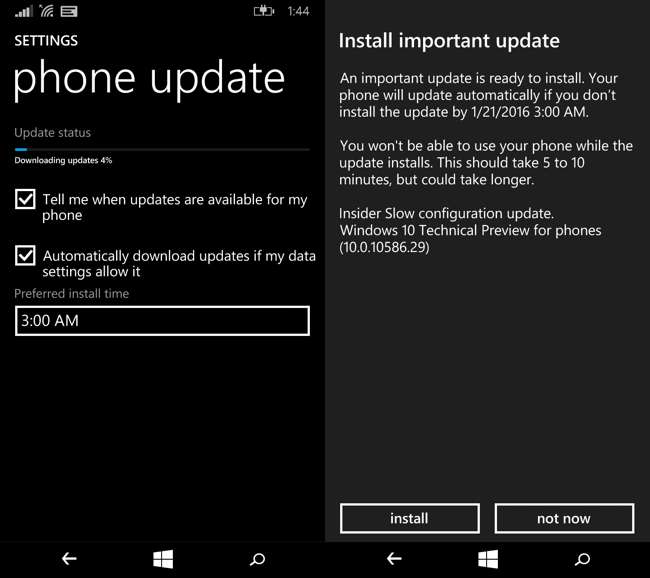
Bước bốn (Tùy chọn): Chọn không tham gia các bản dựng xem trước trong tương lai
Sau khi đã cài đặt các bản dựng xem trước nội bộ của Windows 10, bạn có thể tiếp tục cập nhật lên các bản dựng mới hơn khi chúng ra mắt hoặc yêu cầu điện thoại của bạn rời khỏi chương trình và sử dụng các bản dựng Windows 10 ổn định nhất có thể.
Để thực hiện việc này, hãy mở ứng dụng Người dùng nội bộ Windows trên điện thoại của bạn có cài đặt Windows 10. Nếu cần cài đặt lại ứng dụng, bạn có thể tải xuống lại từ Cửa hàng .
Nhấn vào menu dấu chấm lửng - đó là nút “…” - ở cuối ứng dụng. Khi menu xuất hiện, hãy nhấn vào “Rời khỏi chương trình” và đăng nhập bằng tài khoản Microsoft của bạn để xác nhận lựa chọn của bạn. Nhấp vào “Tiếp tục” để xác nhận bạn muốn rời khỏi chương trình. Khi phiên bản ổn định của Windows 10 bắt kịp với phần mềm đã có trên điện thoại của bạn, bạn sẽ được đưa trở lại kênh ổn định bình thường của Windows 10. Điện thoại của bạn sẽ không liên tục nâng cấp lên các bản dựng không ổn định.
Sau khi Windows 10 trở nên ổn định, Quy trình cập nhật mới của Microsoft có nghĩa là các nhà cung cấp dịch vụ sẽ không thể trì hoãn hoặc chặn các bản cập nhật tính năng, độ ổn định và bảo mật - điều mà các nhà mạng thường làm cho điện thoại Android . Tuy nhiên, việc nâng cấp lên Windows 10 có thể bị trì hoãn và bị chặn, và nhiều nhà cung cấp dịch vụ di động có thể sẽ cản trở.
Nếu bạn có một chiếc điện thoại Windows cũ hơn - hoặc có thể chọn một chiếc với giá rẻ - bạn có thể sử dụng thủ thuật này để tải Windows 10 ngay hôm nay và xem nền tảng điện thoại thông minh của Microsoft sẽ đi đến đâu trong tương lai. Tuy nhiên, bạn sẽ không nhận được mọi tính năng - đặc biệt, Tính năng liên tục cho thấy điện thoại Windows 10 cấp nguồn cho máy tính để bàn PC yêu cầu một điện thoại mới hỗ trợ rõ ràng tính năng này.
Tín dụng hình ảnh: Microsoft







